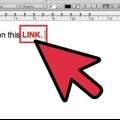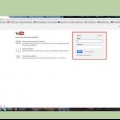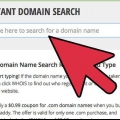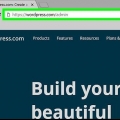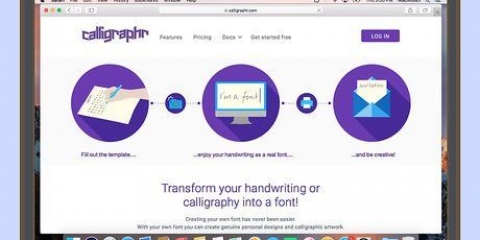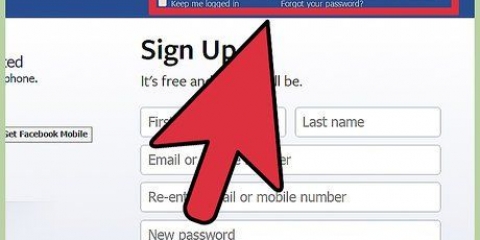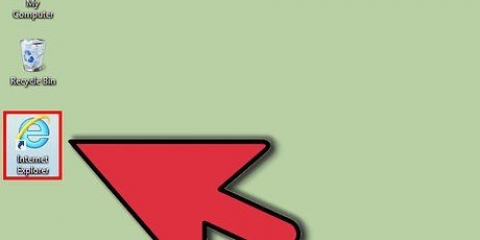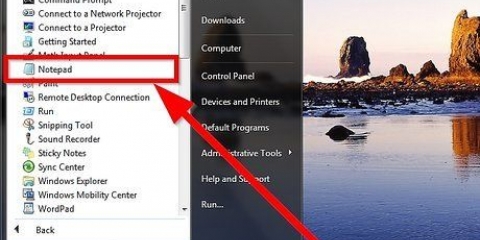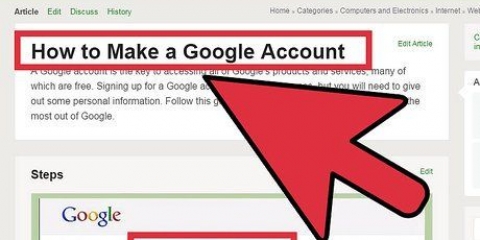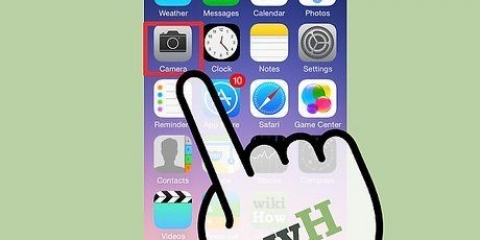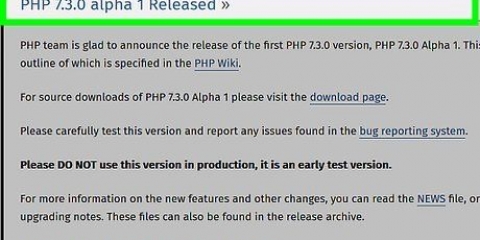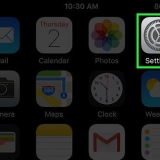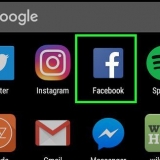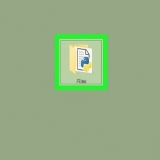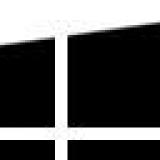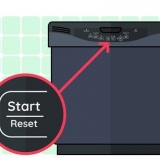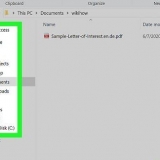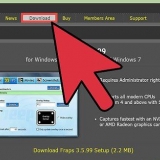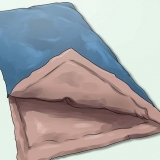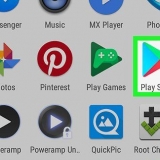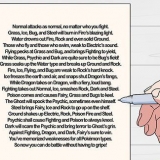Votre client FTP doit déjà être configuré pour se connecter à votre serveur Web, car vous y avez déjà téléchargé votre site. Sinon, lisez Utilisation de FTP pour obtenir des instructions sur la façon de configurer la connexion de votre client FTP au serveur. Si votre serveur Web dispose d`un panneau de contrôle en ligne, vous pouvez accéder aux fichiers de votre serveur directement via l`interface d`administration Web. Vous pouvez y accéder en vous connectant à votre site en tant qu`administrateur. Une fois dans le panneau de configuration, sélectionnez l`option `Gestionnaire de fichiers`. Si vous avez créé le site Web avec un outil de site Web tel que WordPress, Weebly ou Wix, lisez les instructions par plate-forme dans les méthodes ci-dessous.
Pour télécharger des fichiers à l`aide d`un programme FTP, faites glisser le fichier vers le dossier de la fenêtre FTP où vous souhaitez le télécharger. Il commencera à télécharger immédiatement. Votre vitesse de téléchargement sera généralement beaucoup plus lente que votre vitesse de téléchargement, et le téléchargement complet du fichier peut prendre un certain temps. Si vous gérez les fichiers avec un panneau de contrôle virtuel, cliquez sur le bouton `Télécharger` en haut de la fenêtre. Parcourez votre ordinateur pour le fichier que vous souhaitez télécharger. Le téléchargement complet des fichiers volumineux sur le serveur peut prendre un certain temps.


Ce l`attribut ne fonctionne pas dans Safari, Internet Explorer ou Opera Mini. Les utilisateurs avec ces navigateurs devront ouvrir le fichier dans une nouvelle page et l`enregistrer manuellement. 

















Texte – Cliquez sur le bouton Lien dans la fenêtre des paramètres de texte. Le bouton ressemble à une chaîne. Cela ouvrira le menu des liens. Image – Sélectionnez « Un lien ouvert » dans le menu « Lorsque l`on clique sur l`image » dans la fenêtre Paramètres de l`image. Cliquez sur `Ajouter un lien` dans la section `À quoi sert le lien?`. Cela ouvrira le menu des liens.











Créez un lien de téléchargement sur votre site web
Teneur
Un souhait commun des propriétaires de sites Web est de fournir des liens de téléchargement pour les fichiers sur le site Web, et il existe un certain nombre de façons d`y parvenir. Les sites Web qui offrent des outils de site Web, tels que GoDaddy, WordPress et Weebly, offrent souvent la possibilité de télécharger un fichier en même temps que de créer un lien. Si vous créez le site Web à partir de zéro, vous pouvez créer des liens de téléchargement en utilisant un simple code HTML pour les fichiers sur votre serveur.
Pas
Méthode 1 sur 5 : Utilisation de HTML

1. Créez une page HTML si vous en avez déjà créé une. Vous allez ajouter le lien de téléchargement à une page Web HTML. Si vous n`avez pas encore de site, vous pouvez créer une simple page HTML pour tester le lien de téléchargement. lire Créer une page Web simple avec HTML Pour plus d`informations.

2. Ouvrez un dossier sur votre serveur pour la page et le fichier. Le moyen le plus simple de lier un fichier est de placer le fichier dans le même dossier que le fichier HTML de la page. Utilisez le panneau de configuration ou l`explorateur de fichiers de votre programme FTP pour accéder au dossier contenant le fichier HTML auquel vous allez ajouter le lien.

3. Téléchargez le fichier vers lequel vous souhaitez créer un lien. Vous pouvez télécharger à peu près n`importe quel type de fichier, des fichiers PDF aux fichiers ZIP. Gardez à l`esprit que certains serveurs ont une limite sur la taille du fichier que vous pouvez télécharger, et les gros fichiers peuvent rapidement consommer la bande passante qui vous est allouée. Les navigateurs peuvent bloquer les fichiers potentiellement malveillants lorsque les utilisateurs essaient de les télécharger, tels que les fichiers EXE ou DLL.

4. Ouvrez la page à laquelle vous souhaitez ajouter le lien dans votre éditeur de code. Une fois le fichier téléchargé, vous pouvez ajouter le lien vers votre page Web. Ouvrez le fichier HTML auquel vous souhaitez ajouter le lien. Vous pouvez double-cliquer dessus dans le panneau de configuration pour l`ouvrir dans l`éditeur de page intégré. Si vous utilisez FTP, faites un clic droit sur le fichier HTML sur votre serveur et ouvrez-le avec `Ouvrir avec` dans votre code ou éditeur de texte.

5. Trouvez l`endroit sur la page où vous souhaitez ajouter le lien. Placez le curseur dans le code où vous souhaitez insérer le lien de téléchargement. Cela peut être dans le corps d`un paragraphe, au bas d`une page ou ailleurs.

6. Ajouter le code pour le lien. Veuillez utiliser le code HTML5 suivant pour le lien de téléchargement. Cela lancera le téléchargement immédiatement lorsque les utilisateurs cliqueront sur le lien. Tant que le fichier à télécharger se trouve dans le même dossier que le fichier HTML, il vous suffit d`utiliser le nom et l`extension. Si le fichier se trouve dans un autre dossier, vous devez également indiquer la structure du dossier.

sept. Créer un bouton de téléchargement au lieu d`un lien. Vous pouvez utiliser une image comme lien de téléchargement, au lieu de texte . Cela nécessite que vous ayez déjà une image pour le bouton sur votre serveur Web.

8. Renommer le fichier téléchargé. En définissant le -attribut vous pouvez renommer le fichier lorsque quelqu`un le télécharge. Cela peut permettre aux utilisateurs de reconnaître plus facilement les fichiers qu`ils ont téléchargés à partir de votre site.

9. Enregistrez les modifications de votre fichier HTML. Une fois que vous êtes satisfait du code, vous pouvez enregistrer les modifications apportées à votre fichier HTML et le télécharger à nouveau si nécessaire. Vous pouvez maintenant voir la version fonctionnelle de votre nouveau bouton de téléchargement sur votre site Web.
Méthode 2 sur 5 : Utilisation de WordPress

1. Ouvrez votre site dans l`éditeur de site WordPress. Si vous utilisez WordPress pour gérer et publier votre site Web, vous pouvez utiliser les outils intégrés pour ajouter un lien de téléchargement vers une ou plusieurs de vos pages Web. Connectez-vous à votre tableau de bord WordPress en utilisant le compte administrateur.

2. Placez le curseur à l`endroit où le lien doit être affiché. Vous pouvez placer le lien au milieu d`un paragraphe existant ou créer une nouvelle ligne devant celui-ci.

3. Cliquez sur le bouton « Ajouter un média ». Ceux-ci peuvent être trouvés au-dessus des outils de publication dans le menu principal.

4. Cliquez sur l`onglet « Télécharger des fichiers » et faites glisser le fichier dans la fenêtre. Vous pouvez télécharger plusieurs fichiers, mais WordPress peut limiter leur taille en fonction de votre type de compte.
Le téléchargement des fichiers peut prendre un certain temps, car sur la plupart des connexions, le téléchargement est plus lent que le téléchargement.

5. Ajouter une description au fichier. Dans la fenêtre Ajouter un média, vous pouvez ajouter une description sous le fichier. Ce sera le texte affiché comme lien de téléchargement.

6. Cliquez sur le bouton « Insérer dans la publication/la page ». Ajoute un lien de téléchargement là où se trouve votre curseur. Notez qu`il s`agit d`un lien vers une page de pièce jointe, pas un fichier réel. Ceci est une limitation de WordPress.
Méthode3 sur 5: Utilisation de Weebly

1. Ouvrez votre site Web dans l`éditeur Weebly. Connectez-vous au site Weebly et à votre page Web dans l`éditeur Weebly.

2. Sélectionnez le texte ou l`objet que vous souhaitez convertir en lien. Vous pouvez surligner du texte dans un champ de texte ou sélectionner une image sur votre page à convertir en lien de téléchargement pour votre fichier.

3. Cliquez sur le bouton `Lien`. Lorsque vous avez sélectionné du texte, il ressemble à une chaîne et vous le trouverez en haut de l`éditeur de texte. Lorsque vous avez sélectionné une image, cliquez sur `Lien` dans le panneau de configuration de l`image.

4. Sélectionnez `Fichier` et cliquez sur `télécharger un fichier`. Cela ouvrira l`explorateur de fichiers.

5. Sélectionnez le fichier que vous souhaitez rendre disponible pour le téléchargement. Une fois que vous avez sélectionné le fichier, le téléchargement commencera.
Les utilisateurs standard sont limités aux fichiers de 5 Mo et moins. Les utilisateurs Premium ont une limite de fichier de 100 Mo.

6. Publiez votre site web pour voir le nouveau lien. Après avoir téléchargé le fichier, le lien est prêt à être utilisé. Cliquez sur le bouton Publier pour voir vos modifications en vigueur sur le site. Les visiteurs peuvent maintenant cliquer sur le lien et télécharger le fichier.
Méthode 4 sur 5 : Utiliser Wix

1. Ouvrez votre site Web dans l`éditeur Wix. Si vous utilisez Wix pour créer et gérer votre site, connectez-vous au site Web de Wix et chargez votre page Web dans l`éditeur de site.

2. Sélectionnez le texte ou l`image à partir de laquelle vous souhaitez créer un lien. Vous pouvez créer des liens à partir de texte sur votre page ou à partir d`images.

3. Faire un lien de votre sélection. Ce processus est légèrement différent avec du texte qu`avec des images :

4. Sélectionnez « Document » dans la liste des options de lien. Vous permet d`ouvrir divers fichiers de documents.

5. Cliquez sur le bouton `Choisir un fichier`. Cela démarrera le téléchargeur de fichiers.

6. Faites glisser le fichier que vous souhaitez télécharger dans la fenêtre. Vous ne pouvez télécharger que des fichiers doc, pdf, ppt, xls et odt (ainsi que leurs sous-types). Cela signifie qu`en principe, vous ne pouvez télécharger que des documents. Les fichiers ne doivent pas dépasser 15 Mo.

sept. Publiez votre site web. Lorsque vous avez terminé de télécharger le fichier, votre lien est prêt à être utilisé. Cliquez sur le bouton « Publier » dans le coin supérieur droit pour enregistrer vos modifications et les afficher sur le site Web.
Méthode 5 sur 5: Utilisation de GoDaddy

1. Ouvrez votre site dans l`éditeur de site de GoDaddy. Si vous utilisez le constructeur de site GoDaddy, connectez-vous au site Web GoDaddy et ouvrez votre site Web dans l`éditeur.

2. Sélectionnez l`objet ou le texte que vous souhaitez lier. Vous pouvez lier n`importe quel objet sur votre site, ainsi que n`importe quel texte dans les champs de texte. Si vous souhaitez créer un bouton de téléchargement, cliquez sur l`option `Bouton` dans le menu de gauche pour en créer un.

3. Lier l`objet ou le texte sélectionné. Une fois que vous avez sélectionné un objet, cliquez sur le bouton Paramètres pour ouvrir le menu. Une fois le texte sélectionné, cliquez sur le bouton « Lien » (ressemble à une chaîne) dans les outils de formatage de texte.

4. Cliquez sur la flèche rouge sous « Lien (URL) » et sélectionnez « »télécharger`. Vous permet de sélectionner le fichier à télécharger sur votre site Web.

5. Cliquez sur le bouton "Parcourir" et recherchez le fichier que vous souhaitez télécharger. Les fichiers sont limités à une taille de 30 Mo. Vous ne pouvez pas télécharger HTML, php, exe, dll ou d`autres types de fichiers potentiellement dangereux.

6. Cliquez sur « Insérer » lorsque le fichier est téléchargé. Vous verrez une coche à côté du fichier dans la fenêtre lorsque le téléchargement est terminé.

sept. Cliquez sur `Enregistrer` pour créer le lien. Cliquer sur « Enregistrer » appliquera le fichier à l`objet ou au lien texte que vous avez créé.

8. Cliquez sur `Publier` pour enregistrer les modifications du site. Cela rend le lien actif sur votre site, et les visiteurs peuvent télécharger le fichier via le lien.
Articles sur le sujet "Créez un lien de téléchargement sur votre site web"
Оцените, пожалуйста статью
Similaire
Populaire